IE/Edge: el contingut sha bloquejat, certificat de seguretat no vàlid

Si Microsoft Edge no detecta un certificat de seguretat vàlid per a la pàgina web que visiteu, el bloquejarà.
No estàs cansat d'aquesta molesta alerta que diu que a Windows 10 li falten actualitzacions importants? O potser importants solucions de seguretat i qualitat?
Naturalment, quan els usuaris noten l'alerta, prem ràpidament el botó Actualitza. Sovint, les actualitzacions pendents no s'instal·len. I apareix un error d'actualització de Windows 10 diferent a la pantalla.
⇒ Nota : si aquesta alerta afecta un ordinador amb Windows 10 Pro o Enterprise gestionat per una organització, poseu-vos en contacte amb el vostre administrador de TI per obtenir més ajuda. El més probable és que es tracti d'un problema de política de grup.
Si el servei d'actualització no s'està executant o alguna cosa el bloqueja, reinicieu-lo.
Escriviu "serveis" a la barra de cerca de Windows i inicieu l' aplicació Serveis .
A continuació, desplaceu-vos cap avall fins a Windows Update .
Feu clic amb el botó dret al servei i seleccioneu Reinicia .
A continuació, feu doble clic a Windows Update i romangueu a la pestanya General .
Estableix el servei d'inici com a Automàtic .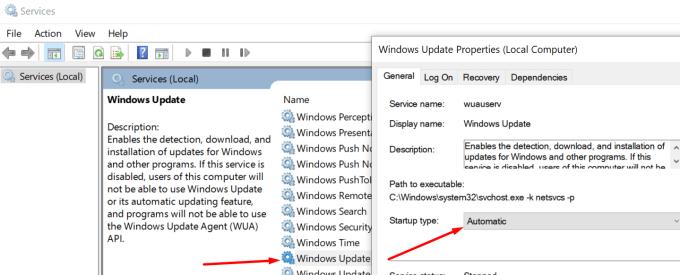
Reinicieu l'ordinador i comproveu si encara falten actualitzacions importants.
Nota : desactivar Windows Update és una manera de desfer-se d'aquesta alerta. Això és si realment no voleu actualitzar la vostra màquina. Però si voleu instal·lar l'actualització, assegureu-vos que el servei s'està executant.
Si reiniciar el servei no va funcionar, proveu de restablir-lo.
Torna a l'aplicació Serveis.
Localitzeu i atureu el servei de transferència intel·ligent de fons i l'actualització de Windows . Feu clic amb el botó dret a cada servidor i seleccioneu Atura .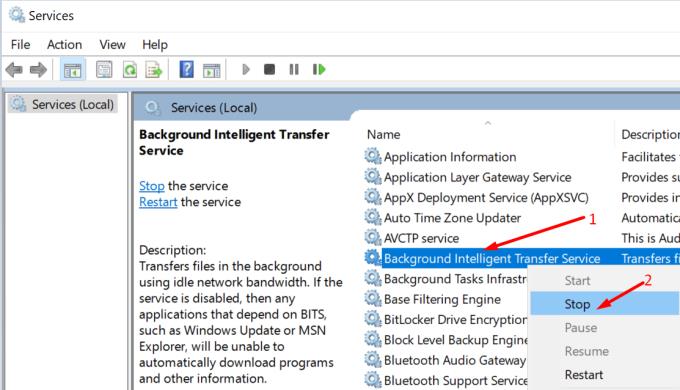
A continuació, aneu a C:\Windows\SoftwareDistribution.
Suprimeix tots els fitxers i carpetes d'aquesta carpeta. Només són fitxers temporals.
Inicieu Powershell amb drets d'administrador.
Executeu les ordres següents una per una:
Reinicieu l'ordinador. Comproveu si l'alerta d'actualització ha desaparegut.
Podeu ajustar la configuració de Windows Update per bloquejar temporalment les actualitzacions pendents o evitar instal·lar actualitzacions importants .
Per exemple, podeu posar en pausa les actualitzacions durant set dies o configurar una connexió mesurada.
Si heu activat alguna d'aquestes opcions (o altres), aneu a Configuració → Actualització i seguretat → Actualització de Windows → Opcions avançades . Establiu les opcions d'actualització a la configuració predeterminada.
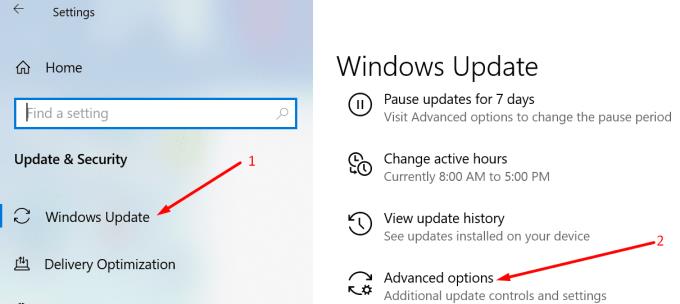
Això desbloquejarà el procés d'actualització al vostre ordinador. Per descomptat, si realment voleu impedir que Windows 10 instal·li les últimes actualitzacions, manteniu la configuració com a tal. I simplement ignoreu l'alerta d'actualització. Torneu a la configuració predeterminada només si voleu actualitzar la vostra màquina.
Si coneixeu el número de KB de l'actualització problemàtica, podeu descarregar-lo manualment des del catàleg d'actualitzacions de Microsoft .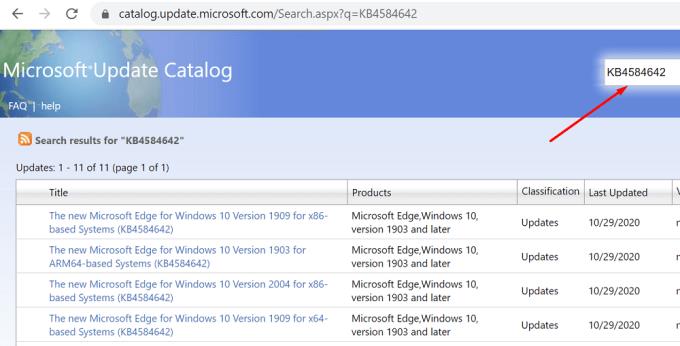
Simplement introduïu el codi d'actualització, premeu Retorn i seleccioneu l'actualització que us interessa. A continuació, premeu el botó Descarrega.
Windows 10 inclou una solució de problemes d'actualització dedicada. En poques paraules, Microsoft és conscient que els problemes d'actualització i els errors són força freqüents. D'aquí la necessitat d'un solucionador de problemes dedicat.
Si hi ha alguna cosa més profunda al sistema que bloqueja la instal·lació de l'actualització, l'eina de resolució de problemes d'actualització ho hauria de solucionar.
Aneu a Configuració → Actualització i seguretat .
A continuació, feu clic a Resolució de problemes (tauler esquerre).
Desplaceu-vos cap avall i localitzeu l' eina de resolució de problemes d'actualització .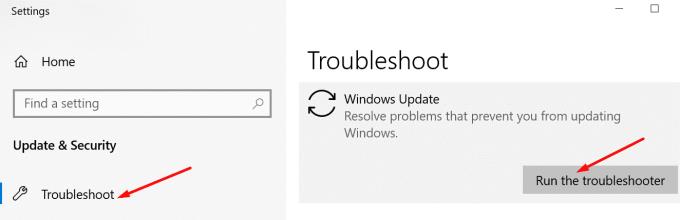
Seleccioneu-lo i premeu el botó Executar el solucionador de problemes .
Reinicieu l'ordinador.
Esperem que una d'aquestes cinc solucions us hagi funcionat.
Si Microsoft Edge no detecta un certificat de seguretat vàlid per a la pàgina web que visiteu, el bloquejarà.
Descobriu què pot fer el mode segur d'Android i com pot ajudar el vostre dispositiu Android a funcionar correctament.
Skype desconnectar i tornar a connectar constantment indica que la vostra connexió de xarxa no és estable o no teniu prou ample de banda.
Si el vostre navegador no pot establir una connexió amb l'aplicació d'escriptori 1Password, actualitzeu el vostre ordinador, sortiu d'1Password i reinicieu la vostra màquina.
Si no podeu enviar fotos, vídeos o altres fitxers mitjançant WhatsApp, és possible que el format de fitxer no sigui compatible. O això podria ser un error temporal.
Si 1Password no pot verificar la signatura del codi de Chrome, esborra la memòria cau del navegador i desactiva totes les extensions del navegador, excepte 1Password.
La càmera del vostre dispositiu Android pot deixar de funcionar en qualsevol moment per diferents motius. Proveu aquests consells útils per solucionar-ho.
Si no podeu iniciar sessió al vostre compte de QuickBooks, feu servir un enllaç d'inici de sessió alternatiu. A continuació, afegiu QuickBooks com a lloc de confiança i buideu el vostre DNS.
Vegeu com podeu accelerar el vostre ordinador i, finalment, tornar-lo a accelerar. Obteniu els consells que necessiteu per arreglar un ordinador lent.
Si Gboard va deixar de funcionar aleatòriament, força la sortida de l'aplicació i reinicia el teu dispositiu Android. Assegura't que Gboard estigui configurat com a teclat predeterminat.
Si 1Password no pot arribar al servidor, modifiqueu la configuració del vostre navegador per permetre totes les galetes i actualitzeu la versió del vostre navegador.
De vegades, Thunderbird pot generar un error que indica que la connexió al servidor de correu electrònic s'ha restablert. Desactiveu el vostre antivirus per solucionar el problema.
Per corregir els errors del procés multimèdia a Android, esborreu la memòria cau, comproveu si hi ha actualitzacions, traieu la targeta SD i comproveu si l'error ha desaparegut.
Si utilitzeu OneNote per al web, només podeu exportar i importar els fitxers emmagatzemats al vostre compte personal d'OneDrive.
De vegades, Microsoft Photos es pot congelar i bloquejar-se quan s'importen imatges des de dispositius iPhone. Reparar l'aplicació hauria d'ajudar.
Hi ha moments en què Chrome no ofereix cap explicació sobre per què ha fallat la descàrrega. Però bé us mostrem com solucionar el problema.
Hi ha dos motius principals pels quals LastPass no pot omplir automàticament la vostra informació d'inici de sessió: la funció està desactivada o hi ha alguna cosa que la bloqueja.
El codi d'error c02901df indica que l'aplicació d'escriptori de Microsoft Teams va tenir un problema i es va estavellar. Aquest error es produeix als ordinadors amb Windows 10.
Alguns llocs web no admeten la inserció d'URL dins d'altres programes o llocs web. És per això que no els podeu obrir a l'aplicació d'escriptori Teams.
Si no podeu instal·lar Slack a Windows 10, hi ha alguna cosa que bloqueja els fitxers d'instal·lació. Pot ser el vostre antivirus, tallafoc o altres aplicacions.
Aprendréu a veure i esborrar l
Troba "Aquest PC" de manera ràpida i senzilla a Windows 11 i Windows 10 amb aquesta guia completa. Inclou pas a pas les millors opcions.
Descobreix com obrir el Tauler de control a Windows 11 amb diverses opcions eficients.
Si utilitzeu Windows 10 i necessiteu que la bateria duri més, no trobareu la configuració predeterminada a favor vostre. Haureu de caminar una milla més. A continuació, es mostra com maximitzar la durada de la bateria a Windows 10.
Apreneu a fer que Microsoft Windows 11 buidi automàticament la paperera de reciclatge en un moment determinat.
El bloqueig dinàmic de Windows 11 us ajudarà a mantenir segur el vostre ordinador bloquejant-lo després de 30 segons. Aquests són els passos a seguir.
El mode de repòs a Windows 11 és una característica molt útil, aquí teniu com podeu activar-lo i desactivar-lo per a una millor experiència d'usuari.
Utilitzeu el dictat amb puntuació automàtica a Windows 11 per facilitar l'escriptura i estalviar temps en el procés.
Desactivar la cerca de Bing hauria de ser suficient per desfer-se de les cerques ràpides. Podeu fer-ho mitjançant l'Editor del registre de Windows 11s.
Manteniu el Gestor de tasques sempre a la part superior a Windows 11, de manera que sigui fàcil de trobar quan necessiteu llegir l'aplicació. Aquests són els passos a seguir.




























